Dell OptiPlex 320 – страница 2
Инструкция к Компьютеру Dell OptiPlex 320
Оглавление
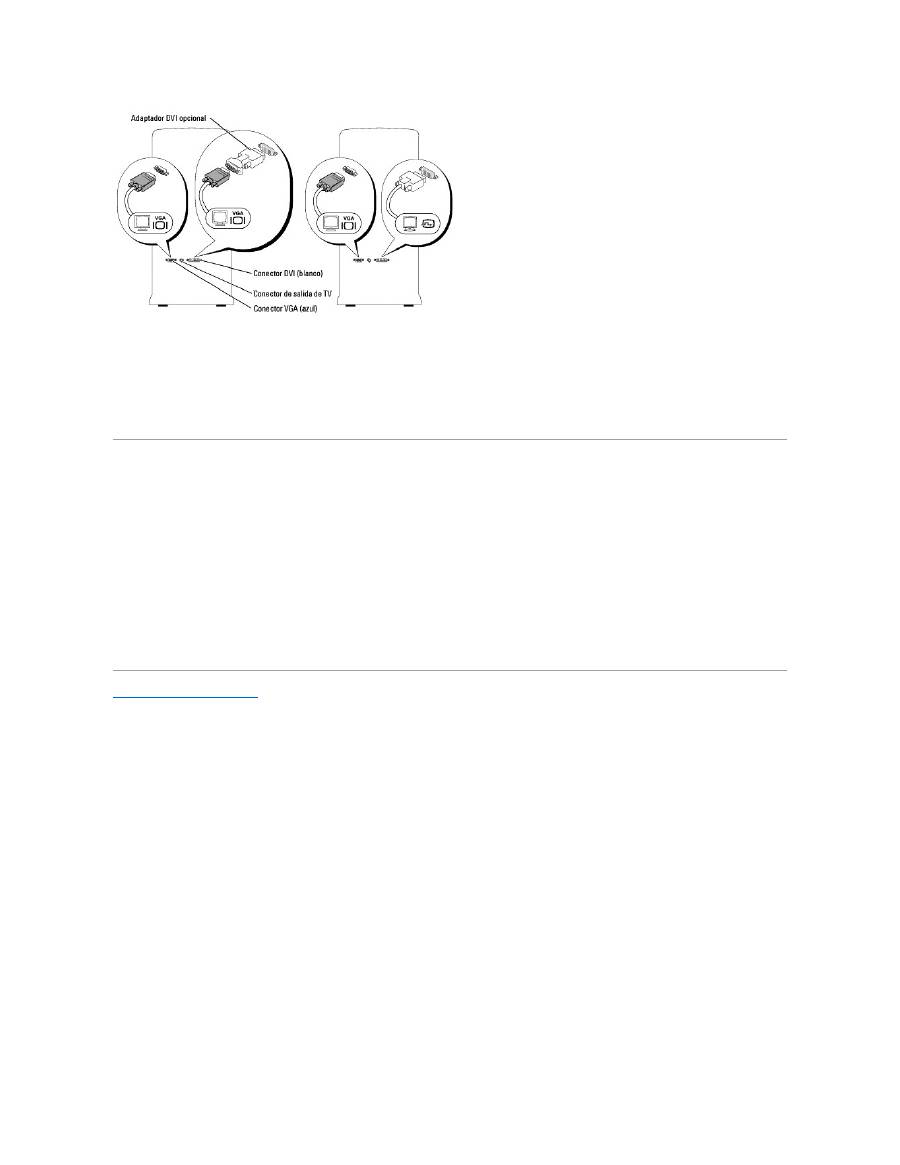
3.
Realice las conexiones adecuadas para el segundo dispositivo que está conectando.
Monitor DVI:
Conecte el conector DVI del monitor al conector DVI (blanco) de la tarjeta gráfica situada en la parte posterior del ordenador.
Monitor VGA:
Conecte el conector VGA del monitor en el adaptador DVI opcional y, a continuación, conecte el adaptador al conector DVI (blanco) de la
tarjeta gráfica situada en la parte posterior del ordenador.
Televisión:
Conecte un extremo del cable de S-
vídeo al conector de salida de TV de la tarjeta gráfica situada en la parte posterior del ordenador y el
otro extremo al conector de entrada de S-
vídeo de la televisión.
Cambio de la configuración de pantalla
1.
Después de conectar los monitores o el televisor, encienda el ordenador.
El escritorio de Microsoft
®
Windows
®
aparece en el monitor principal.
2.
Active el modo de clonación o el modo de escritorio ampliado en la configuración de pantalla.
l
En el modo de clonación, los dos monitores muestran la misma imagen.
l
En el modo de escritorio ampliado, puede arrastrar objetos de una pantalla a otra, con lo que se dobla de manera eficaz la cantidad de área de
trabajo visible.
Para obtener información sobre cómo cambiar la configuración de pantalla de la tarjeta de gráficos, consulte la guía del usuario del Centro de ayuda y
soporte técnico (haga clic en el botón
Inicio
, en
Ayuda y soporte técnico
, en
Guías del usuario y del sistema
, en
Guías del dispositivo
y, a
continuación, haga clic en la guía para la tarjeta de gráficos).
Regresar a la página de contenido

Regresar a la página de contenido
Ordenador de sobremesa
Guía del usuario de los sistemas Dell OptiPlex™ 320
Acerca del ordenador de sobremesa
Interior de su ordenador
Acerca del ordenador de sobremesa
Vista anterior
1
Conectores USB
2.0 (2)
Utilice los conectores USB de la parte frontal del ordenador para los
dispositivos que conecte ocasionalmente, como palancas de mando o
cámaras, o para dispositivos USB de arranque (consulte el apartado
Configuración del sistema
para obtener más información sobre cómo
arrancar desde un dispositivo USB).
Se recomienda la utilización de los conectores USB en el panel
posterior para los dispositivos que suelen estar siempre conectados,
como las impresoras y los teclados.
2
Indicador de
actividad de la
unidad de disco
duro
Este indicador parpadea cuando se accede a la unidad de disco duro.
3
Botón de
alimentación
Pulse el botón de encendido para encender el ordenador.
AVISO:
para evitar la pérdida de datos, no apague el ordenador
pulsando el botón de alimentación. En su lugar, apague el ordenador
mediante el sistema operativo.
AVISO:
si su sistema operativo tiene ACPI activado, al pulsar el
botón de alimentación el ordenador se apagará mediante el sistema
operativo.
4
Placa de
identificación de
Dell
Esta placa puede girarse de modo que esté orientada igual que su
ordenador. Para girar la placa, coloque los dedos alrededor de la
placa, presione con fuerza y gírela. También puede girarla utilizando
la ranura que hay cerca de la parte inferior de la placa.
5
Indicador de
alimentación
El indicador de alimentación se ilumina y parpadea o permanece
encendido para indicar estados diferentes:
l
Apagado: el ordenador está apagado.
l
Verde fijo: el ordenador se encuentra en un estado de
funcionamiento normal.
l
Verde intermitente: el ordenador se encuentra en un estado
de ahorro de energía.
l
Ámbar intermitente o fijo: consulte el apartado
Problemas con
la alimentación
.
Para salir de un modo de ahorro de energía, pulse el botón de
encendido o utilice el teclado o el ratón si está configurado como un
dispositivo de activación en el Administrador de dispositivos de
Windows. Para obtener más información sobre los modos de
suspensión y sobre cómo salir de un estado de ahorro de energía,
consulte el apartado
Administración de energía
.
Consulte el apartado
Indicadores del sistema
para ver una
descripción de los códigos luminosos que pueden ayudarle a
solucionar problemas con el ordenador.
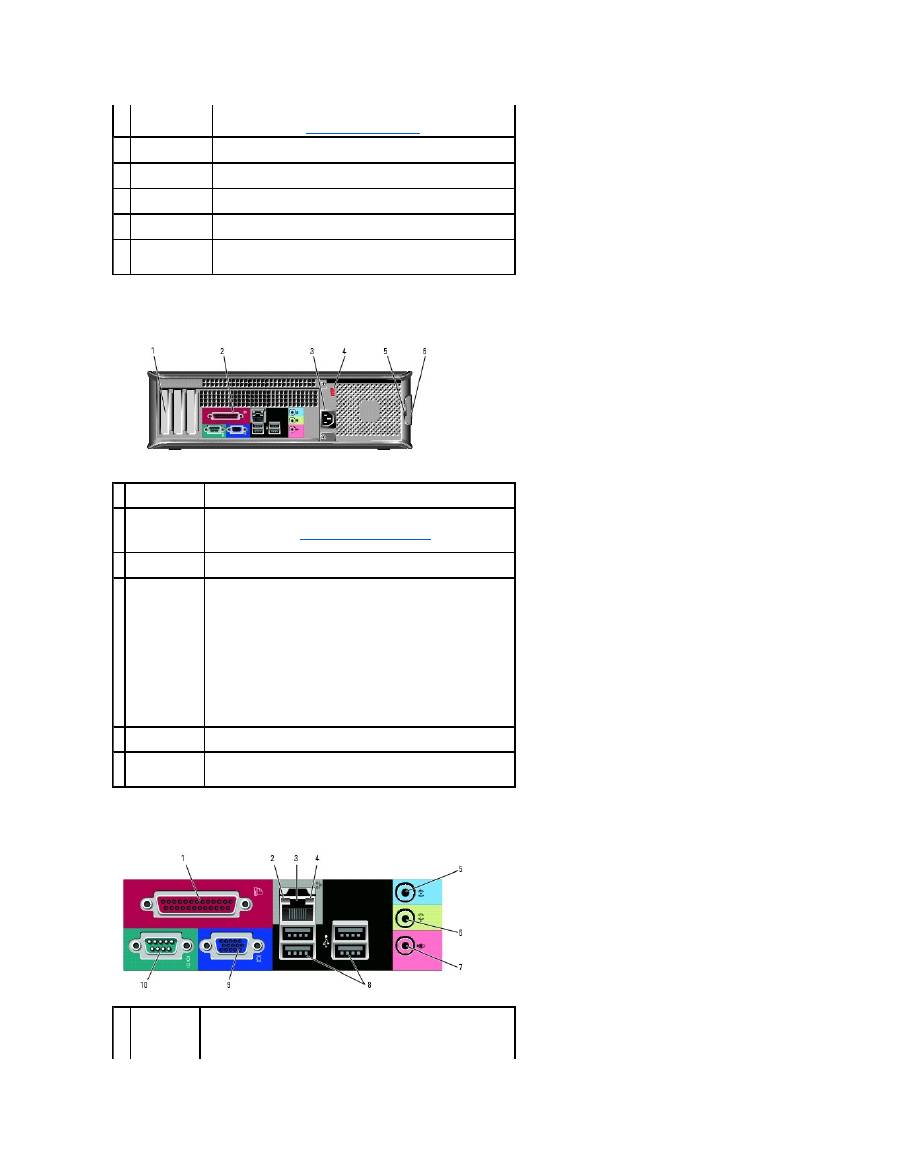
Vista posterior
Conectores del panel posterior
6
Indicadores de
diagnóstico
Utilice los indicadores para solucionar problemas del ordenador
basados en el código de diagnóstico. Para obtener más información,
consulte el apartado
Indicadores de diagnóstico
.
7
Indicador
luminoso de LAN
Este indicador señala que se ha establecido una conexión LAN (red
de área local).
8
Conector para
auriculares
Enchufe los auriculares o los altavoces al conector.
9
Unidad de disco
flexible
Inserte un disquete en esta unidad.
10 Unidad de
CD/DVD
Inserte un CD o DVD (si lo admite) en esta unidad.
11
Ubicación de la
etiqueta de
servicio
Utilice la etiqueta de servicio para identificar el ordenador al acceder
al sitio web de Dell Support o al llamar al servicio de soporte técnico.
1 Ranuras para
tarjetas
Acceda a los conectores de las tarjetas PCI y PCI Express instaladas.
2 Conectores del
panel posterior
Enchufe los dispositivos serie, USB y de otro tipo en el conector
apropiado.
Consulte el apartado
Conectores del panel posterior
para obtener
detalles.
3 Conector de
alimentación
Inserte el cable de alimentación en este conector.
4 Interruptor de
selección de
voltaje
Su ordenador está equipado con un interruptor de selección de voltaje
manual. Con el fin de evitar dañar un ordenador que tenga un
interruptor de selección de voltaje manual, coloque dicho interruptor en
la posición que más se parezca a la de la potencia de corriente alterna
disponible en su área.
AVISO:
En Japón el interruptor de selección de voltaje debe estar
establecido en la posición 115
-V.
Asimismo, asegúrese de que la clasificación eléctrica del monitor y los
dispositivos conectados es la correcta según la potencia de corriente
alterna disponible en su localidad.
5 Anillo del
candado
Inserte un candado para bloquear la cubierta del ordenador.
6 Pestillo de
liberación de la
cubierta
Utilice este seguro para abrir la cubierta del ordenador.
1
Conector
paralelo
Conecte un dispositivo paralelo, como una impresora, al conector
paralelo. Si tiene una impresora USB, enchúfela a un conector USB.
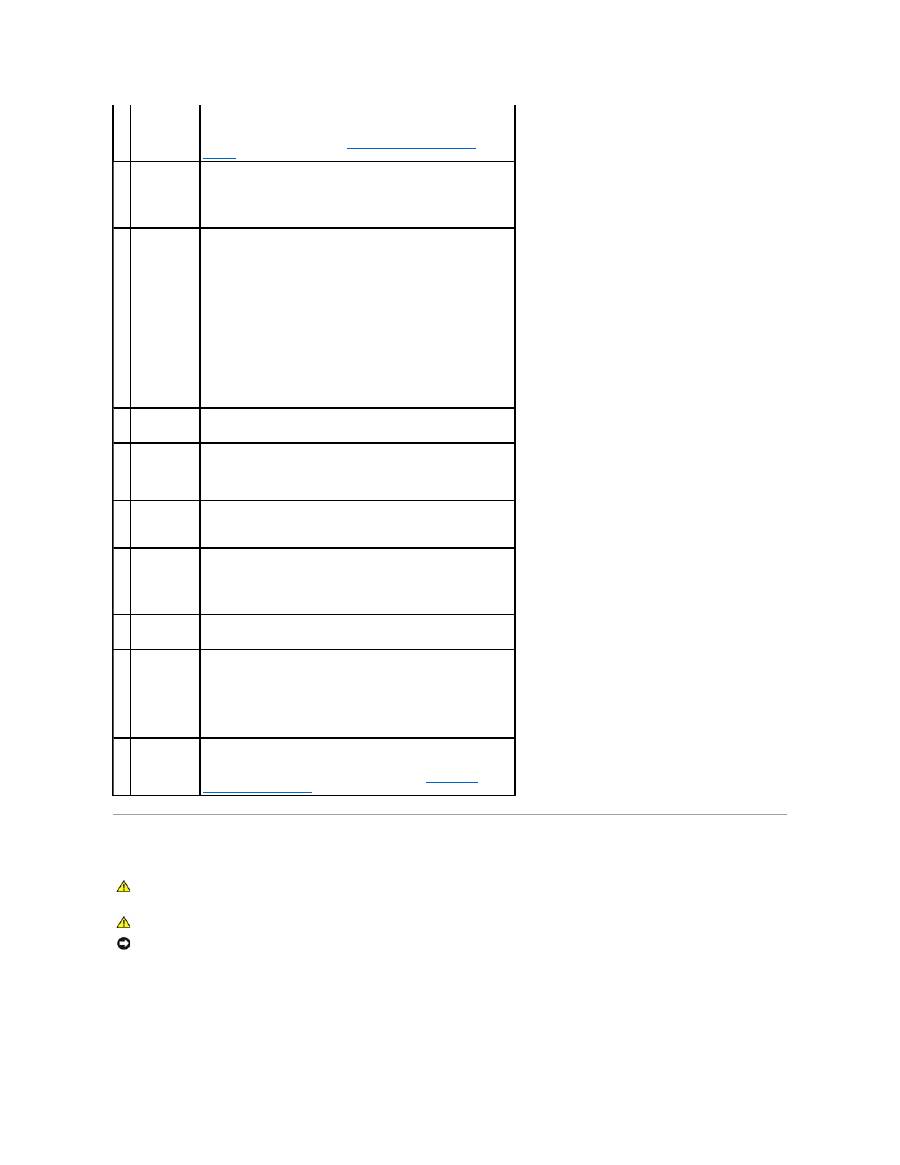
Interior de su ordenador
NOTA:
el conector paralelo integrado se desactiva automáticamente si
el ordenador detecta una tarjeta instalada que contiene un conector
paralelo configurado en la misma dirección. Para obtener más
información, consulte el apartado
Opciones de Configuración del
sistema
.
2
Indicador de
integridad de
vínculo
l
Verde: existe una conexión correcta entre una red a 10 Mbps y el
ordenador.
l
Naranja: existe una conexión correcta entre una red a 100 Mbps
y el ordenador.
l
Apagado: el ordenador no detecta una conexión física con la red.
3
Conector del
adaptador de
red
Para conectar el ordenador a una red o a un dispositivo de banda
ancha, conecte un extremo de un cable de red a un enchufe de red o a
su dispositivo de banda ancha. Conecte el otro extremo del cable de red
al conector del adaptador de red, situado en el panel posterior del
ordenador. Cuando el cable de red se haya conectado correctamente,
oirá un clic.
NOTA:
no enchufe un cable de teléfono al conector de red.
En los ordenadores con una tarjeta adaptadora de red, utilice el
conector de la tarjeta.
Se recomienda que utilice cableado y conectores de categoría 5 para su
red. Si debe utilizar la categoría 3 para cables, fuerce la velocidad de la
red a 10 Mbps para garantizar un funcionamiento fiable.
4
Indicador de
actividad de
red
Este indicador amarillo parpadea cuando el ordenador transmite o
recibe datos de la red. Un gran volumen de tráfico en la red puede hacer
que este indicador luminoso parezca estar continuamente encendido.
5
Conector de
entrada de
línea
Utilice el conector azul de entrada de línea para conectar un dispositivo
de grabación/reproducción como un reproductor de casete, de CD o
VCR.
En ordenadores con tarjeta de sonido, use el conector de la tarjeta.
6
Conector de
salida de línea
Utilice el conector verde de salida de línea para conectar auriculares y la
mayoría de altavoces con amplificadores integrados.
En ordenadores con tarjeta de sonido, use el conector de la tarjeta.
7
Conector de
micrófono
Utilice el conector rosa de micrófono para conectar un micrófono de PC
para la entrada de música o de voz a un programa de sonido o de
telefonía.
En los ordenadores con tarjeta de sonido, el conector de micrófono está
en la tarjeta.
8
Conectores
USB 2.0 (4)
Utilice los conectores USB posteriores para los dispositivos que suelen
permanecer siempre conectados como, por ejemplo, impresoras y
teclados.
9
Conector de
vídeo
Enchufe el cable del monitor compatible con VGA en el conector de vídeo
azul.
NOTA:
si ha adquirido una tarjeta gráfica opcional, este conector tendrá
una tapa. Conecte el monitor al conector de la tarjeta de gráficos. No
quite la tapa.
10 Conector serie
Conecte un dispositivo serie, como un dispositivo portátil, al puerto
serie. El nombre predeterminado para el conector serie 1 es COM1.
Para obtener más información, consulte el apartado
Opciones de
Configuración del sistema
.
PRECAUCIÓN:
antes de comenzar cualquiera de los procedimientos de esta sección, siga las instrucciones de seguridad que se encuentran en la
Guía de información del producto
.
PRECAUCIÓN:
para evitar las descargas eléctricas, desconecte el ordenador de la toma de alimentación eléctrica antes de retirar la cubierta.
AVISO:
asegúrese de que al abrir la cubierta del ordenador no haya desconectado inadvertidamente los cables de la placa base.
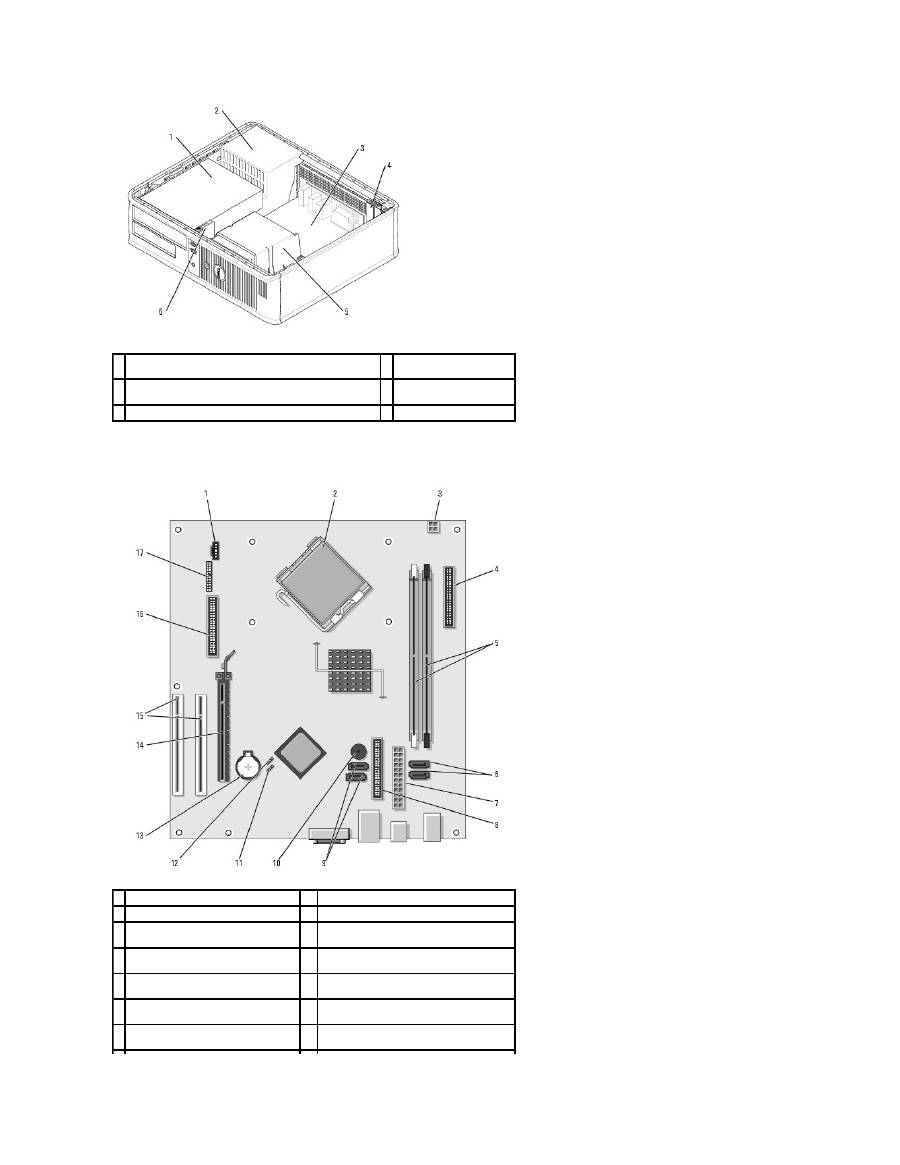
Componentes de la placa base
1 Compartimento de las unidades (CD/DVD, disquete y
unidad de disco duro)
4 Ranuras para tarjetas
2
Fuente de alimentación
5 Ensamblaje de disipador
de calor
3 Tarjeta del sistema
6 Panel de E/S frontal
1 Conector del ventilador (FAN)
10 Timbre interno (SPKR1)
2 Conector del procesador (CPU)
11
Puente de contraseña (PSWD)
3
Conector de alimentación del
procesador (12VPOWER)
12 Puente de restablecimiento del reloj en
tiempo real (RTCRST)
4 Conector del panel anterior
(FNT_PANEL)
13
Zócalo de la batería (BATT)
5
Conectores del módulo de memoria
(DIMM_1, DIMM_2)
14 Conector de tarjeta PCI Express x16
6 Conectores de unidad serie ATA
(SATA0, SATA1)
15 Conector de tarjeta PCI (2)
7
Conector de alimentación (POWER)
16 Conector de la unidad de disco flexible
(FLOPPY)
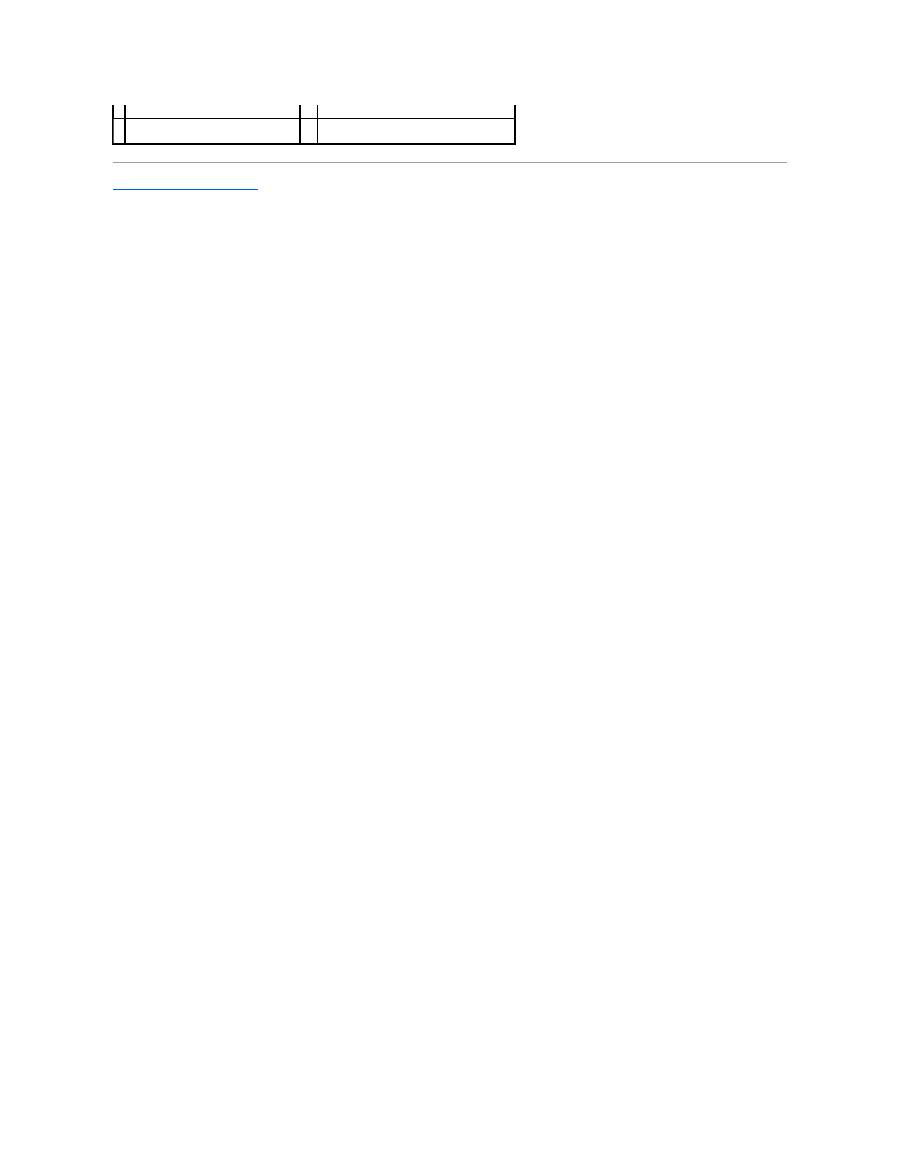
Regresar a la página de contenido
8 Conector de unidad de CD/DVD (IDE)
17 Conector serie/ PS/2 (PS2/SER2)
9 Conectores de unidad serie ATA
(SATA2, SATA3)

Regresar a la página de contenido
Tarjetas PCI y PCI Express
Guía del usuario de los sistemas Dell OptiPlex™ 320
Instalación de una tarjeta de expansión
Extracción de una tarjeta de expansión
El ordenador Dell™ ofrece dos ranuras de tarjetas PCI de perfil bajo para tarjetas PCI y una ranura de tarjeta para una tarjeta PCI Express de perfil bajo:
Instalación de una tarjeta de expansión
1.
Siga los procedimientos que se describen en
Antes de comenzar
.
2.
Presione ligeramente la lengüeta de liberación del seguro de retención de la tarjeta.
3.
Si va a instalar una nueva tarjeta, extraiga el soporte de relleno para dejar abierta la ranura para tarjetas. A continuación, prosiga con el
paso 5
.
4.
Si va a sustituir una tarjeta que ya estaba instalada en el ordenador, extraiga la tarjeta. Si es necesario, desconecte todos los cables conectados a la
tarjeta.
5.
Prepare la tarjeta para su instalación.
PRECAUCIÓN:
antes de comenzar cualquiera de los procedimientos de esta sección, siga las instrucciones de seguridad que se encuentran en la
Guía de información del producto
.
AVISO:
para evitar que los componentes internos del ordenador resulten dañados por descargas electrostáticas, antes de tocar cualquiera de sus
componentes electrónicos, descargue la electricidad estática de su cuerpo. Para ello, toque una superficie metálica sin pintar del chasis del ordenador.
NOTA:
el ordenador Dell utiliza solamente ranuras para PCI y PCI Express. No admite tarjetas ISA.
NOTA:
consulte la documentación incluida con la tarjeta para obtener información sobre la configuración de la tarjeta, la creación de conexiones
internas o la personalización para el ordenador.
1
Seguro de retención de la tarjeta
2
Lengüeta de liberación
3
Tarjeta
4
Conector de borde de tarjeta
5
Conector de tarjeta

6.
Coloque la tarjeta en el conector y pulse hacia abajo firmemente. Asegúrese de que la tarjeta esté completamente encajada en la ranura.
7.
Presione ligeramente el seguro de retención de la tarjeta hacia abajo para asegurar la tarjeta.
8.
Conecte los cables necesarios a la tarjeta.
9.
Si ha instalado una tarjeta de sonido:
a.
Entre en Configuración del sistema, seleccione
Audio Controller
(Controladora de audio) y cambie el valor a
Off
(Desactivada) (consulte el
apartado
Cómo entrar en Configuración del sistema
).
b.
Conecte los dispositivos de audio externos a los conectores de la tarjeta de sonido. No conecte los dispositivos de audio externos a los
conectores de micrófono, de altavoz/auricular o de entrada de línea del panel anterior o posterior.
10.
Si ha instalado una tarjeta de adaptador de red y desea desactivar el adaptador de red integrado:
a.
Entre en Configuración del sistema, seleccione
Network Controller
(Controladora de red) y cambie el valor a
Off
(Desactivada) (consulte el
apartado
Cómo entrar en Configuración del sistema
).
b.
Conecte el cable de red a los conectores de la tarjeta del adaptador de red. No conecte el cable de red al conector de red integrado del panel
posterior.
11.
Instale los controladores necesarios para la tarjeta tal como se describe en la documentación de la tarjeta.
Extracción de una tarjeta de expansión
1.
Siga los procedimientos que se describen en
Antes de comenzar
.
2.
Empuje suavemente la lengüeta de liberación del seguro de retención de la tarjeta y muévala hacia fuera.
3.
Si es necesario, desconecte todos los cables conectados a la tarjeta.
4.
Sujete la tarjeta por las esquinas superiores y extráigala del conector.
PRECAUCIÓN:
algunos adaptadores de red inician automáticamente el ordenador cuando se conectan a una red. Para evitar un electrochoque,
asegúrese de desconectar el ordenador de la toma de alimentación eléctrica antes de instalar cualquier tarjeta.
1
Tarjeta encajada correctamente
2
Tarjeta encajada incorrectamente
3
Soporte dentro de la ranura
4
Soporte enganchado fuera de la ranura
AVISO:
no haga pasar ningún cable de tarjeta por encima o por detrás de las tarjetas. Los cables que pasan por encima de las tarjetas pueden
impedir que se cierre correctamente la cubierta del ordenador o pueden dañar el equipo.
AVISO:
para conectar un cable de red, primero conecte el cable a la toma de red de la pared y, después, al ordenador.
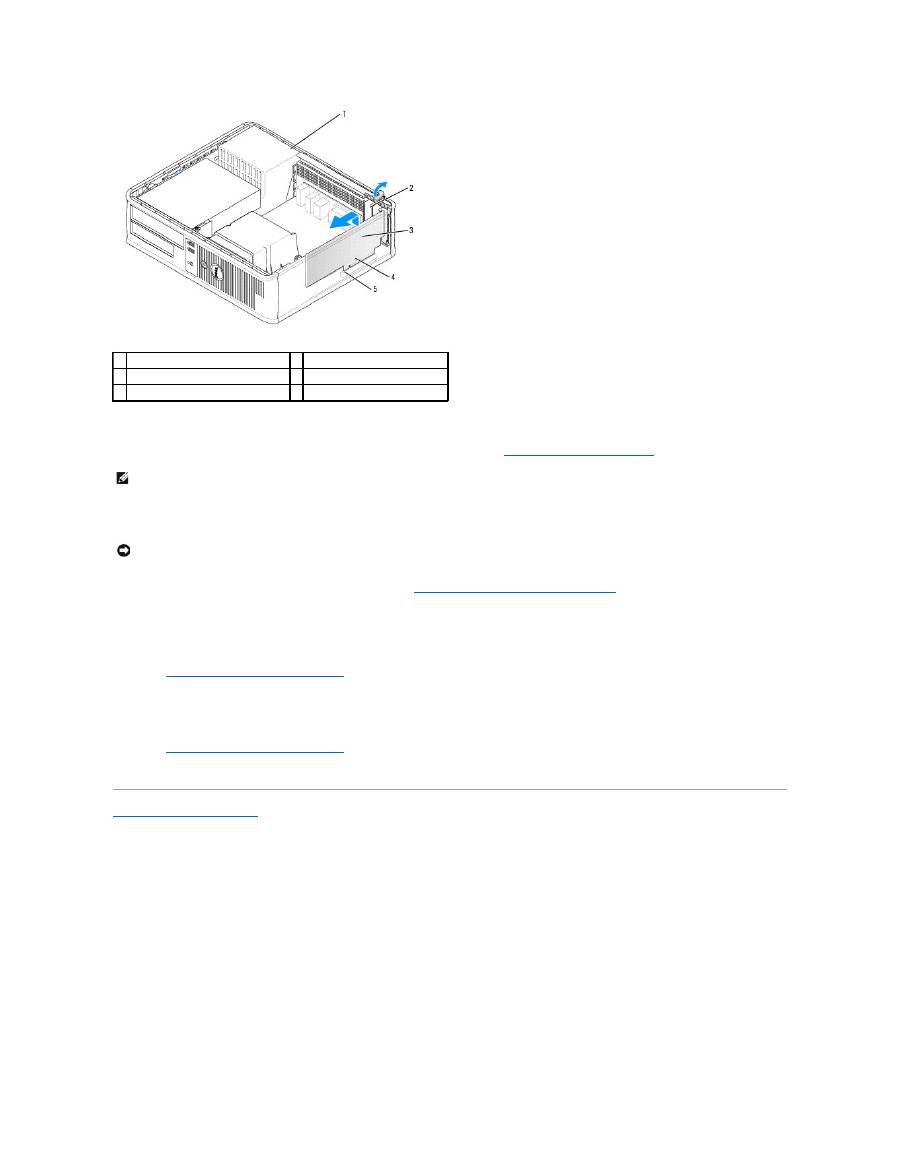
5.
Si va a extraer la tarjeta de forma permanente, instale un soporte de relleno en la abertura vacía de la ranura para tarjetas.
Si necesita un soporte de relleno, póngase en contacto con Dell (consulte el apartado
Cómo ponerse en contacto con Dell
).
6.
Coloque el seguro de retención de la tarjeta en su sitio.
7.
Vuelva a colocar la cubierta del ordenador (consulte el apartado
Cómo volver a colocar la cubierta del ordenador
).
8.
Desinstale el controlador de la tarjeta. Para obtener instrucciones, consulte la documentación proporcionada con la tarjeta.
9.
Si ha extraído una tarjeta de sonido:
a.
Entre en Configuración del sistema, seleccione
Audio Controller
(Controladora de audio) y cambie el valor a
On
(Activada) (consulte el apartado
Cómo entrar en Configuración del sistema
).
b.
Enchufe los dispositivos de audio externos en los conectores de audio del panel posterior del ordenador.
10.
Si ha extraído una tarjeta de adaptador de red:
a.
Entre en Configuración del sistema, seleccione
Network Controller
(Controladora de red) y cambie el valor a
On
(Activada) (consulte el apartado
Cómo entrar en Configuración del sistema
).
b.
Conecte el cable de red en el conector de red integrado del panel posterior del ordenador.
Regresar a la página de contenido
1
Lengüeta de liberación
4 Conector de borde de tarjeta
2
Seguro de retención de la tarjeta
5 Conector de tarjeta
3 Tarjeta
NOTA:
para mantener la certificación FCC del ordenador, es necesario instalar un soporte de relleno en las aberturas vacías de las ranuras para tarjeta.
Además, los cubrerranuras permiten mantener el ordenador limpio de polvo y suciedad.
AVISO:
para conectar un cable de red, primero conecte el cable a la toma de red de la pared y, después, al ordenador.
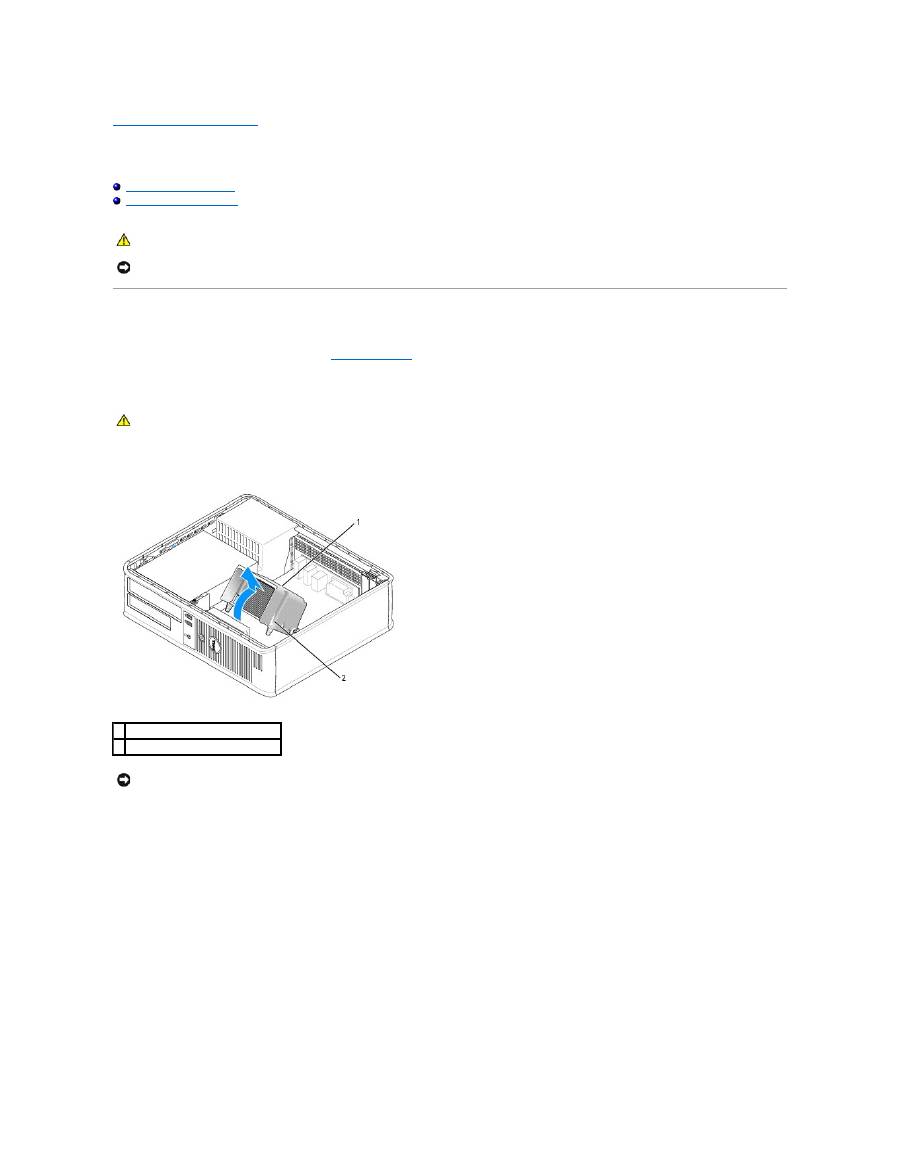
Regresar a la página de contenido
Procesador
Guía del usuario de los sistemas Dell OptiPlex™ 320
Extracción del procesador
Instalación del procesador
Extracción del procesador
1.
Siga los procedimientos que se describen en
Antes de comenzar
.
2.
Afloje el tornillo de sujeción de los laterales del ensamblaje de disipador de calor.
3.
Gire el ensamblaje de disipador de calor hacia arriba y retírelo del ordenador.
4.
Abra la cubierta del procesador deslizando la palanca de liberación por debajo del seguro de la cubierta del centro situado en el zócalo. A continuación,
tire de la palanca hacia atrás para soltar el procesador.
PRECAUCIÓN:
antes de comenzar cualquiera de los procedimientos de esta sección, siga las instrucciones de seguridad que se encuentran en la
Guía de información del producto
.
AVISO:
para evitar que los componentes internos del ordenador resulten dañados por descargas electrostáticas, antes de tocar cualquiera de sus
componentes electrónicos, descargue la electricidad estática de su cuerpo. Para ello, toque una superficie metálica sin pintar del chasis del ordenador.
PRECAUCIÓN:
la cubierta del disipador de calor, aunque es de plástico, puede estar muy caliente durante el funcionamiento normal. Antes de
tocarla, asegúrese de que ha tenido el tiempo suficiente para enfriarse.
1 Ensamblaje de disipador de calor
2
Cubierta del tornillo de sujeción (2)
AVISO:
a menos que sea necesario un nuevo disipador de calor para el nuevo procesador, vuelva a utilizar el ensamblaje del disipador de calor original
cuando sustituya el procesador.
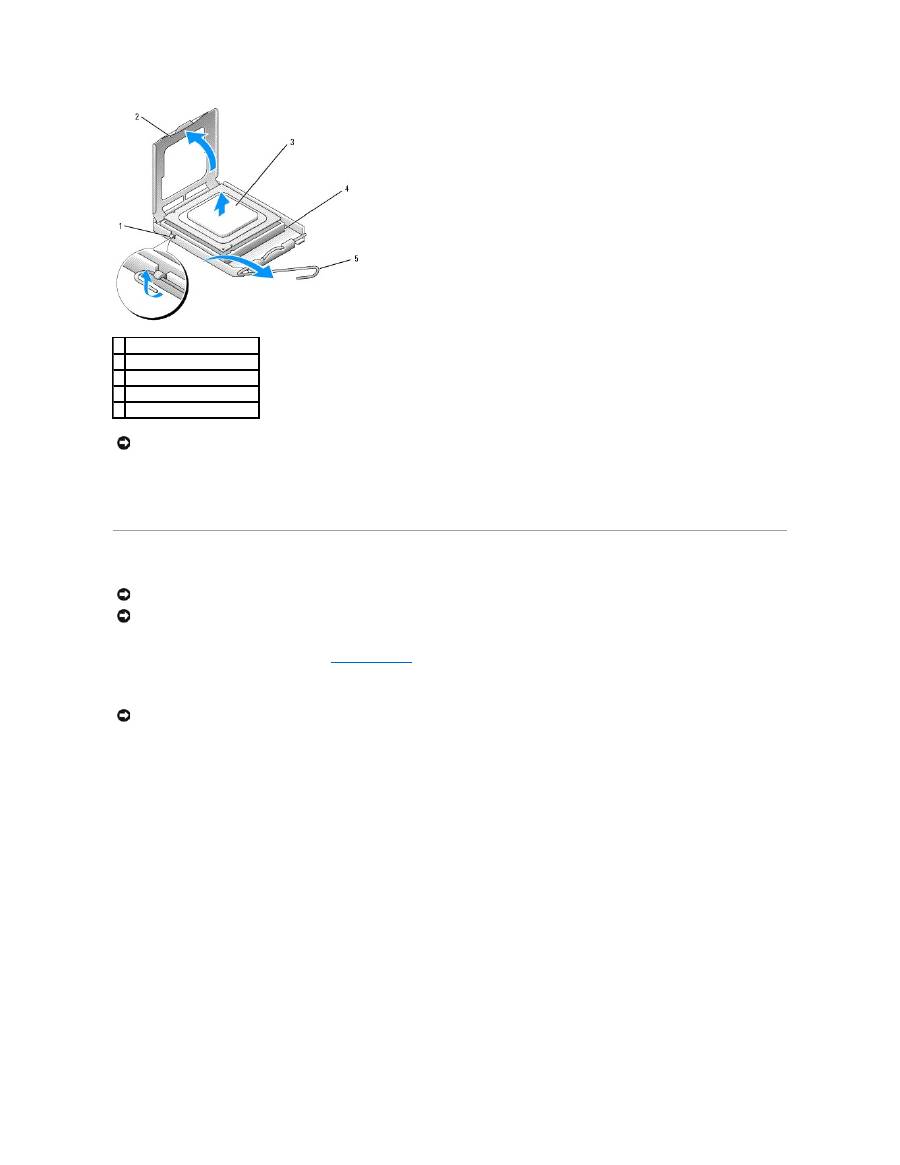
5.
Extraiga el procesador del zócalo con cuidado.
Deje extendida la palanca de liberación en la posición de liberación para que el zócalo esté listo para el nuevo procesador.
Instalación del procesador
1.
Siga los procedimientos que se describen en
Antes de comenzar
.
2.
Desembale el nuevo procesador, teniendo cuidado de no tocar la parte inferior del procesador.
3.
Si la palanca de liberación del zócalo no está totalmente extendida, colóquela en dicha posición.
4.
Alinee las muescas de alineación frontal y posterior del procesador con las muescas frontal y posterior del zócalo.
5.
Alinee los bordes de la patilla 1 del procesador y el zócalo.
1 Pasador de la cubierta central
2 Cubierta del procesador
3 Procesador
4
Zócalo
5
Palanca de liberación
AVISO:
cuando sustituya el procesador, no toque ninguna de las patillas que se encuentran dentro del zócalo ni deje que caiga ningún objeto en las
patillas del zócalo.
AVISO:
descargue la electricidad estática de su cuerpo. Para ello, toque una superficie metálica sin pintar de la parte posterior del ordenador.
AVISO:
cuando sustituya el procesador, no toque ninguna de las patillas que se encuentran dentro del zócalo ni deje que caiga ningún objeto en las
patillas del zócalo.
AVISO:
deberá colocar el procesador correctamente en el zócalo para evitar que se dañen de forma permanente el procesador y el ordenador cuando
encienda el ordenador.
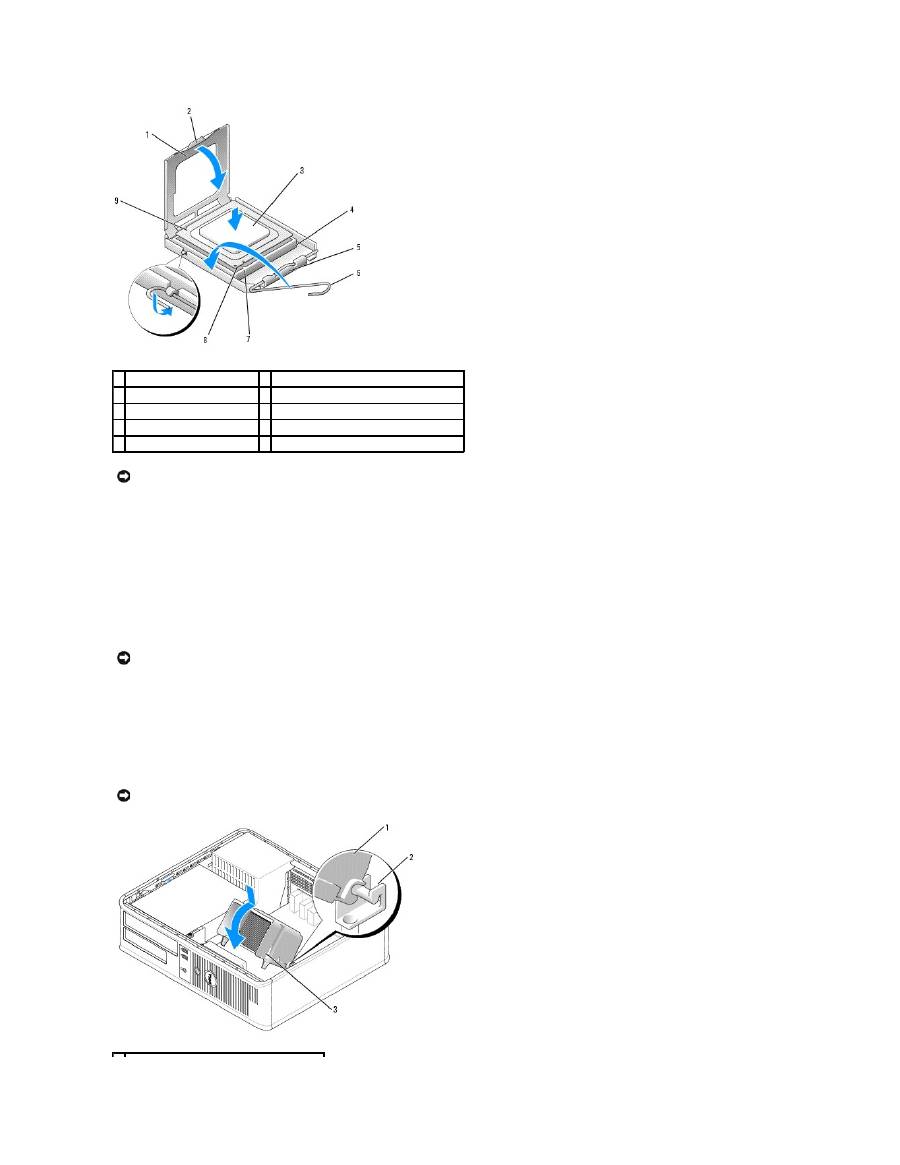
6.
Inserte ligeramente el procesador en el zócalo y asegúrese de que el procesador está colocado correctamente.
7.
Cuando el procesador haya encajado en el zócalo, cierre la cubierta del procesador.
Asegúrese de que la lengüeta de la cubierta del procesador queda debajo del pasador de la cubierta central en el zócalo.
8.
Gire la palanca de liberación del zócalo hacia el zócalo y encájela en su sitio para fijar el procesador.
9.
Limpie la grasa térmica de la parte inferior del disipador de calor.
10.
Aplique la nueva grasa térmica sobre el procesador.
11.
Instale el ensamblaje de disipador de calor:
a.
Vuelva a colocar el ensamblaje del disipador de calor en el soporte del ensamblaje de disipador de calor.
b.
Gire el ensamblaje de disipador de calor hacia la base del ordenador y apriete los dos tornillos de sujeción.
1 Cubierta del procesador
6
Palanca de liberación
2
Lengüeta
7
Muesca de alineación anterior
3 Procesador
8
Indicador de pata 1 del procesador y zócalo
4
Zócalo del procesador
9
Muesca de alineación posterior
5 Pasador de la cubierta central
AVISO:
para evitar daños, asegúrese de que el procesador esté alineado correctamente con el zócalo y no ejerza una fuerza excesiva al instalar el
procesador.
AVISO:
asegúrese de aplicar nueva grasa térmica. La nueva grasa térmica es imprescindible para garantizar el termosoldado adecuado, que es un
requisito para el funcionamiento óptimo del procesador.
AVISO:
asegúrese de que el ensamblaje del disipador de calor esté colocado correctamente y de forma segura.
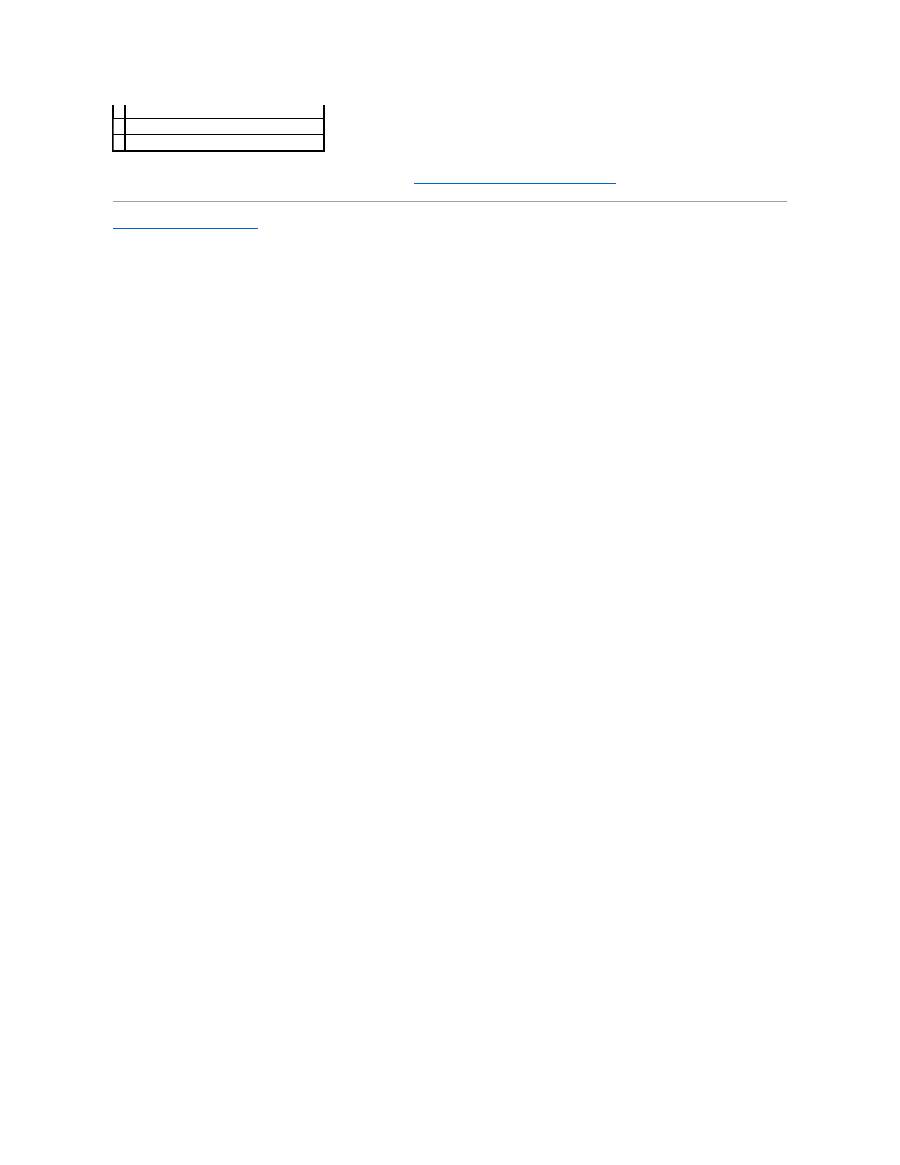
12.
Vuelva a colocar la cubierta del ordenador (consulte el apartado
Cómo volver a colocar la cubierta del ordenador
).
Regresar a la página de contenido
1 Ensamblaje de disipador de calor
2 Soporte del ensamblaje de disipador de calor
3
Cubierta del tornillo de sujeción (2)
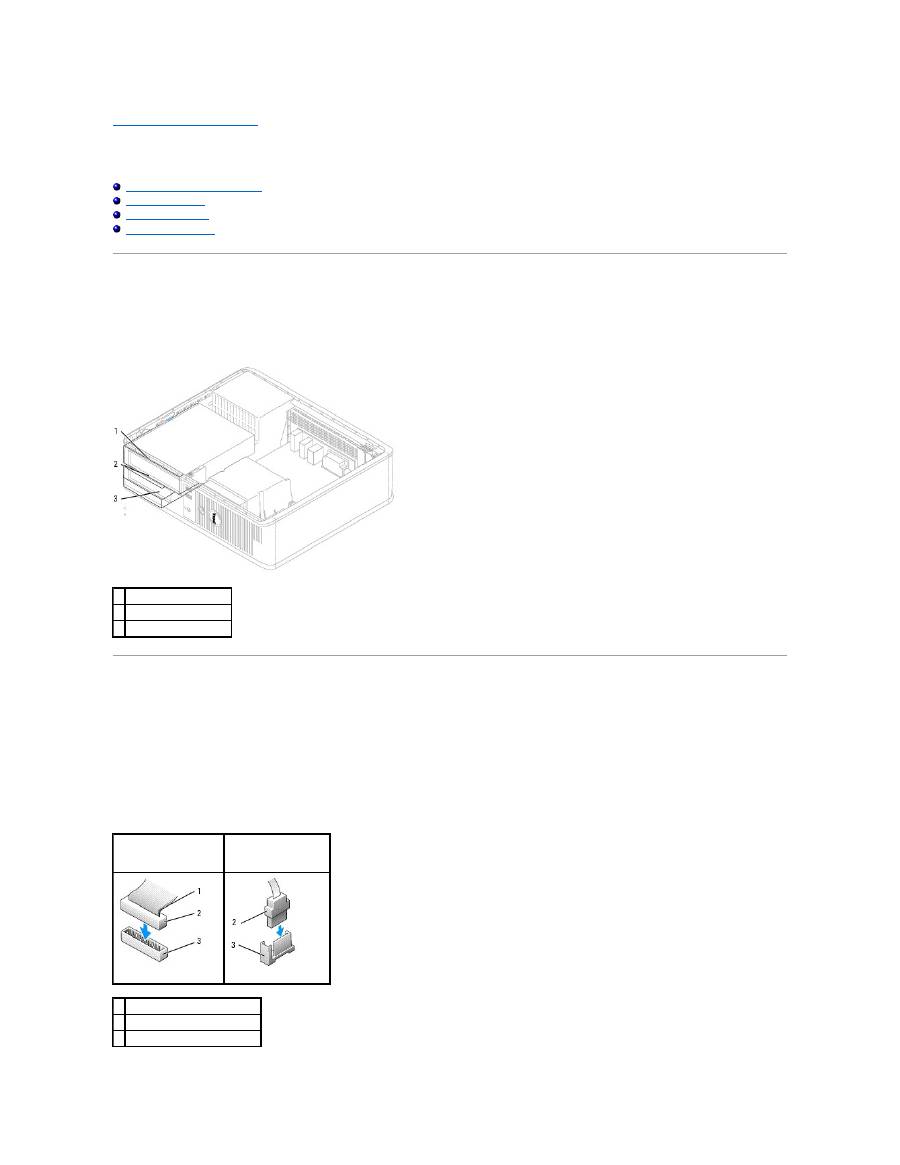
Regresar a la página de contenido
Unidades
Guía del usuario de los sistemas Dell OptiPlex™ 320
Pautas generales de instalación
Unidad de CD/DVD
Unidad de disquete
Unidad de disco duro
El ordenador admite:
l
Una unidad de disco duro SATA (serie ATA)
l
Una unidad de disco flexible opcional
l
Una unidad de CD o DVD opcional
Pautas generales de instalación
Conexión de los cables de las unidades
Cuando instale una unidad, debe conectar dos cables (un cable de alimentación de CC y un cable de datos) a la parte posterior de la unidad y a la placa base.
Conectores de interfaz de unidad
1 Unidad de CD/DVD
2 Unidad de disco flexible
3 Unidad de disco duro
Conector de unidad IDE
Conector ATA serie
1 Banda de color en el cable IDE
2 Conector del cable de interfaz
3 Conector de interfaz
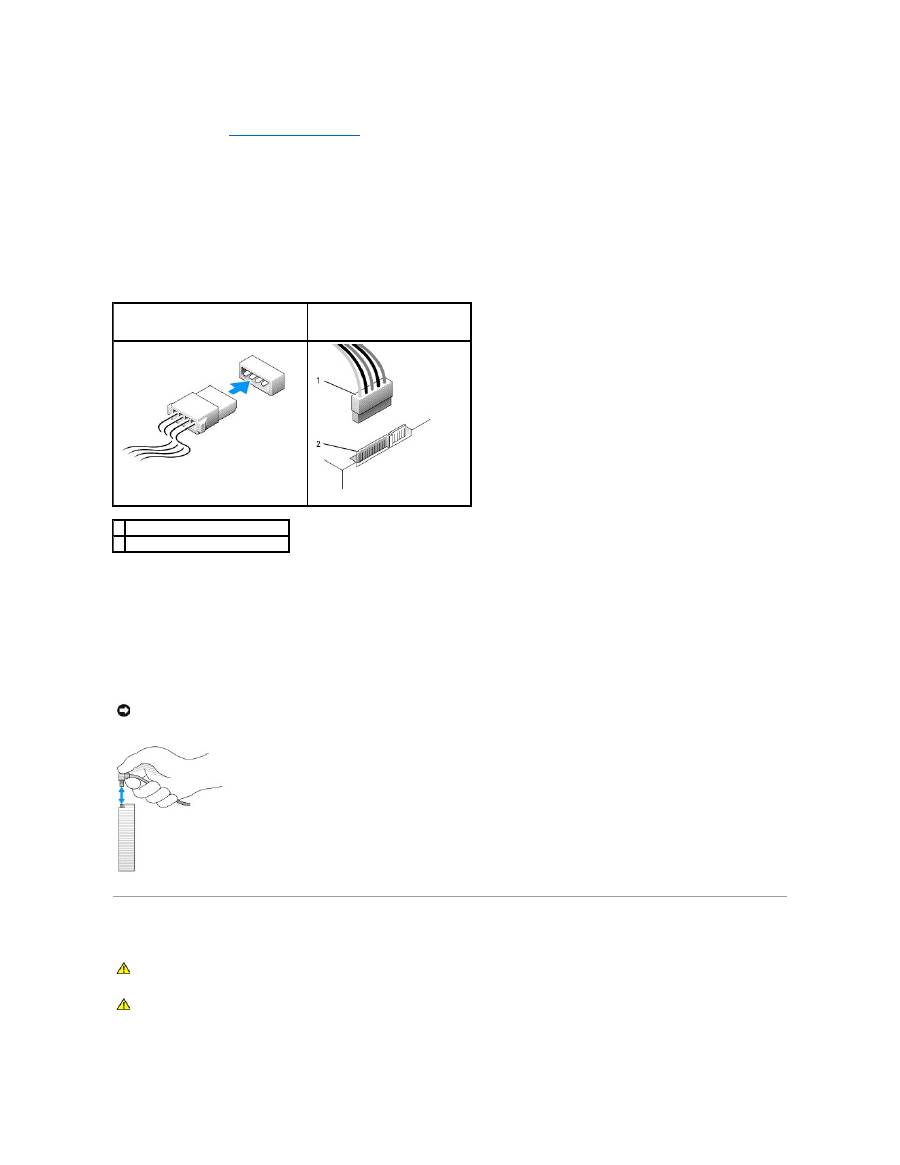
Conecte una unidad CD/DVD IDE al conector con la etiqueta
“
IDE
”
en la placa base. Conecte una unidad de CD/DVD SATA al conector con la etiqueta
“
SATA1
”
.
Las unidades de disco duro SATA deben conectarse con los conectores etiquetados
“
SATA0
”
o
“
SATA1
”
en la placa base. Para ubicar los conectores de la placa
base, consulte el apartado
Componentes de la placa base
.
Direccionamiento de unidades IDE
Cuando conecte dos dispositivos IDE a un único cable de datos IDE y los configure para el establecimiento de selección por cable, el dispositivo conectado al
último conector del cable de datos será el maestro o dispositivo de inicio (unidad 0), y el dispositivo conectado al conector intermedio del cable de datos será
el dispositivo esclavo (unidad 1). Consulte la documentación de la unidad en el kit de actualización para obtener información sobre cómo configurar
dispositivos para el ajuste de selección por cable.
Conectores del cable de alimentación
Conexión y desconexión de cables de unidad
La mayoría de los conectores tienen unas marcas para que se inserten correctamente; por ejemplo, una muesca o una pata que falta en un conector coincide
con una lengüeta o un orificio relleno del otro conector. Los conectores con marcas garantizan que el alambre de la pata 1 del cable (indicado por la banda de
color a lo largo del borde del cable IDE; los cables SATA no utilizan una banda de color) va al extremo de la pata 1 del conector. El extremo de la pata 1 de un
conector de una placa o tarjeta suele estar indicado con un
“
1
”
impreso directamente en la placa o tarjeta.
Cuando desenchufe un cable de datos de IDE, sujételo por la lengüeta de tiro de color y tire de ella hasta que se desenganche el conector. Cuando conecte y
desconecte un cable de datos SATA, sujételo por el conector negro en cada extremo.
Unidad de CD/DVD
Conector de alimentación de la unidad IDE
Conector de alimentación ATA serie
1
Cable de alimentación
2
Conector de entrada de alimentación
AVISO:
cuando conecte un cable de datos IDE, no coloque la banda de color en un lugar que no sea la patilla 1 del conector. Si se cambia la orientación
del cable, puede que la unidad no funcione y que la controladora, la unidad o ambas resulten dañadas.
PRECAUCIÓN:
antes de comenzar cualquiera de los procedimientos de esta sección, siga las instrucciones de seguridad que se encuentran en la
Guía de información del producto
.
PRECAUCIÓN:
para protegerse de las descargas eléctricas, desconecte el ordenador de la toma de alimentación eléctrica antes de retirar la
cubierta.
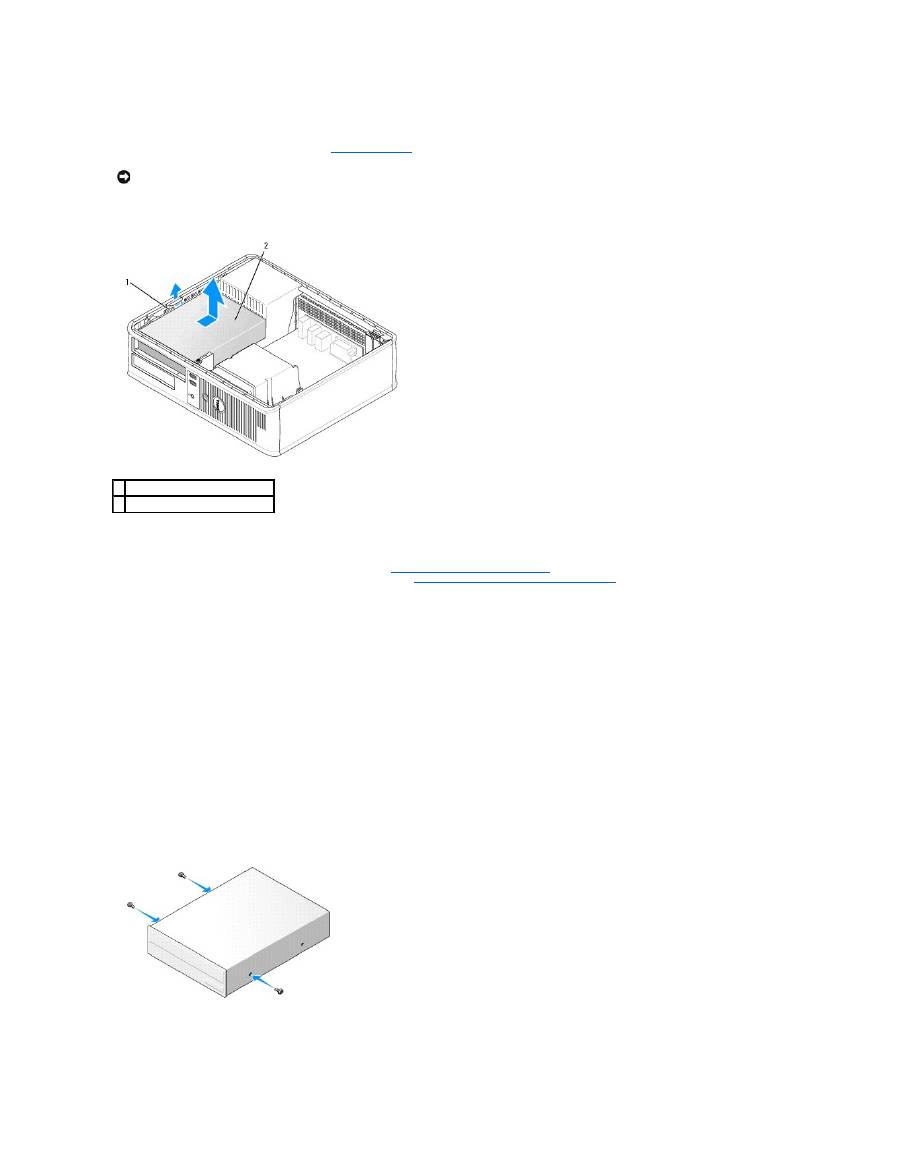
Extracción de una unidad de CD o DVD
1.
Siga los procedimientos que se describen en
Antes de comenzar
.
2.
Tire del seguro de liberación de la unidad y deslice la unidad hacia la parte posterior del ordenador. A continuación, levántelo para quitar la unidad del
ordenador.
3.
Desconecte los cables de alimentación y de datos de la parte posterior de la unidad.
4.
Si va a sustituir la unidad de CD/DVD, consulte el apartado
Instalación de una unidad de CD/DVD
.
Vuelva a colocar la cubierta del ordenador (consulte el apartado
Cómo volver a colocar la cubierta del ordenador
).
Instalación de una unidad de CD/DVD
1.
Desempaquete la unidad y prepárela para su instalación.
Consulte la documentación de la unidad para comprobar que ésta está configurada para su ordenador. Si va a instalar una unidad IDE, configúrela para
el ajuste de selección por cable.
2.
Si va a instalar una unidad nueva:
a.
Presione los dos retenes de la parte superior del protector del panel de la unidad y gire el protector hacia la parte anterior del ordenador.
b.
Retire los tres tornillos con pivote del protector del panel de la unidad.
c.
Introduzca los tres tornillos con pivote en los laterales de la nueva unidad y apriételos.
3.
Si va a sustituir una unidad antigua:
a.
Retire los tres tornillos con pivote de la unidad existente.
b.
Introduzca los tres tornillos con pivote en los laterales de la nueva unidad y apriételos.
4.
Conecte los cables de alimentación y de datos a la unidad.
AVISO:
no saque la unidad del ordenador tirando de los cables de la unidad. Si lo hace, puede dañar los cables y los conectores de los cables.
1
Seguro de liberación de la unidad
2 Unidad de CD/DVD
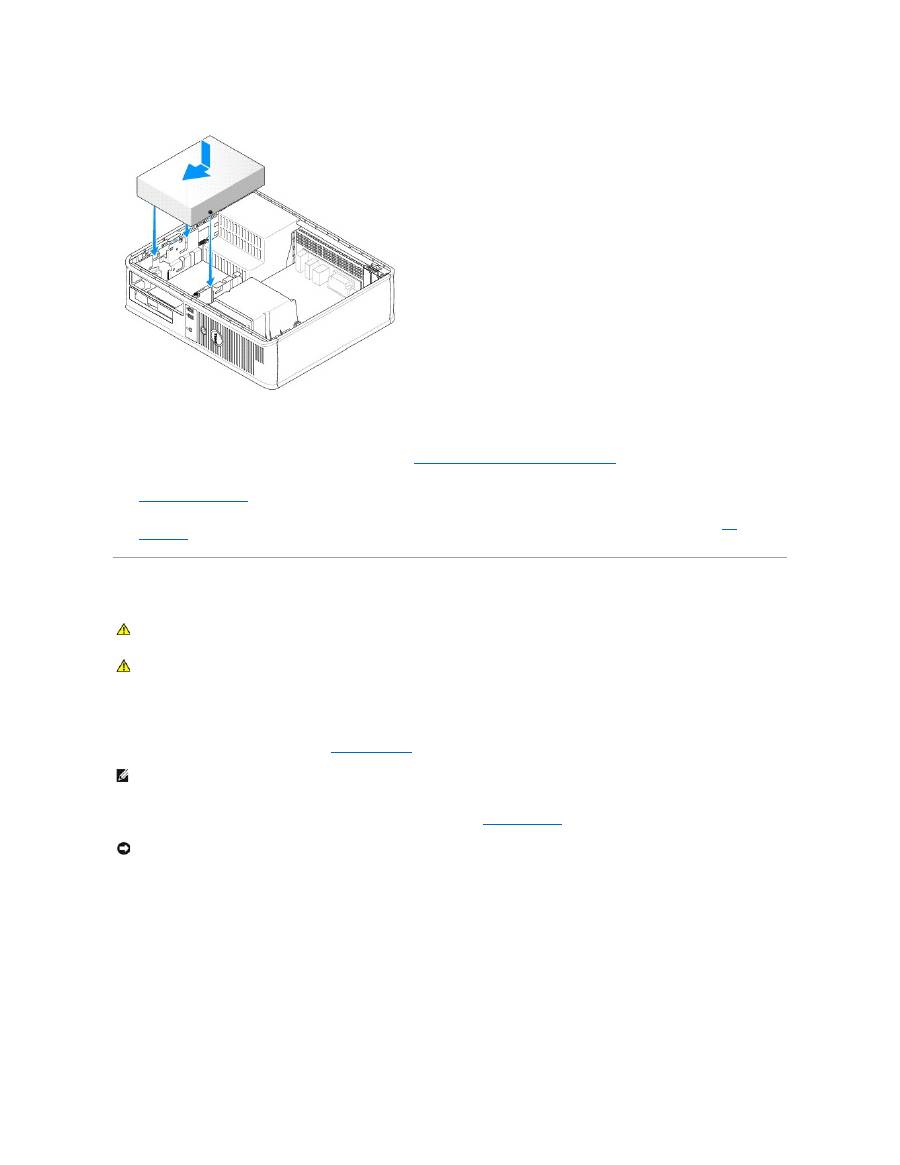
5.
Alinee los tornillos con pivote con las guías de los tornillos y deslice la unidad hacia el compartimento hasta que haga clic en su lugar.
6.
Compruebe todas las conexiones de los cables, y pliegue y aparte los cables para proporcionar flujo de aire al ventilador y a las rejillas de ventilación.
7.
Vuelva a colocar la cubierta del ordenador (consulte el apartado
Cómo volver a colocar la cubierta del ordenador
).
8.
Actualice la información de configuración estableciendo la opción
Drive
(Unidad) apropiada (
0
ó
1
) bajo
Drives
(Unidades). Consulte el apartado
Configuración del sistema
para obtener más información.
9.
Compruebe que el ordenador funciona correctamente mediante la ejecución de Dell Diagnostics (Diagnósticos Dell) (consulte el apartado
Dell
Diagnostics
).
Unidad de disco flexible
Extracción de una unidad de disco flexible
1.
Siga los procedimientos que se describen en
Antes de comenzar
.
2.
Retire la unidad de CD/DVD y déjela a un lado con cuidado (consulte el apartado
Unidad de CD/DVD
).
3.
Tire del seguro de liberación de la unidad y deslice la unidad de disco flexible hacia la parte posterior del ordenador. A continuación, levántelo para
quitar la unidad del ordenador.
PRECAUCIÓN:
antes de comenzar cualquiera de los procedimientos de esta sección, siga las instrucciones de seguridad que se encuentran en la
Guía de información del producto
.
PRECAUCIÓN:
para protegerse de las descargas eléctricas, desconecte el ordenador de la toma de alimentación eléctrica antes de retirar la
cubierta.
NOTA:
los siguientes pasos no requieren la extracción total de la unidad de CD/DVD, por lo que no es necesario desconectar los cables que conectan la
unidad de CD/DVD.
AVISO:
no saque la unidad del ordenador tirando de los cables de la unidad. Si lo hace, puede dañar los cables y los conectores de los cables.
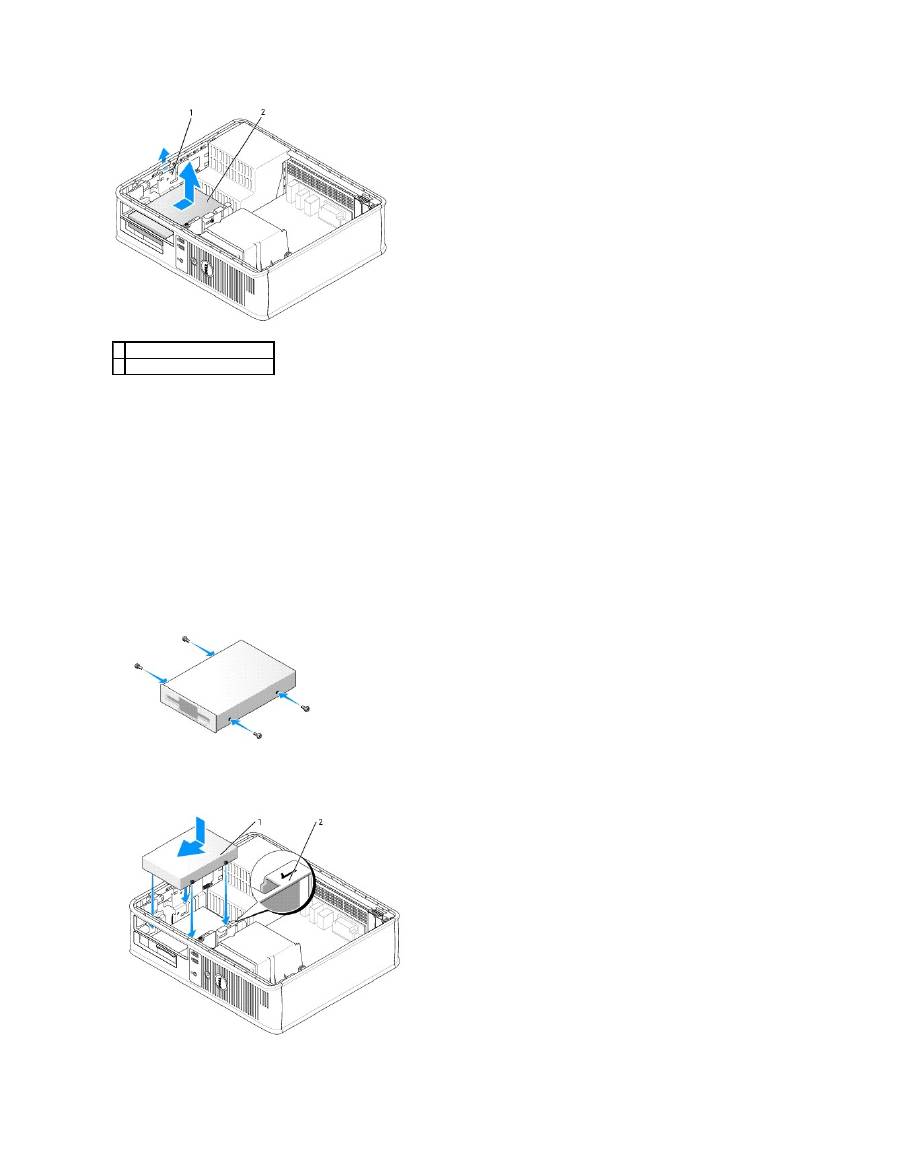
4.
Desconecte los cables de alimentación y de datos de la parte posterior de la unidad de disco flexible.
Cómo instalar una unidad de disco flexible
1.
Si va a instalar una unidad nueva:
a.
Deslice delicadamente un pequeño destornillador de borde plano entre la parte anterior del ordenador y la parte posterior del protector del
panel de la unidad para sacar el protector.
b.
Retire los cuatro tornillos con pivote del protector del panel de la unidad.
2.
Si va a sustituir una unidad antigua:
Retire los cuatro tornillos con pivote de la unidad existente.
3.
Introduzca los cuatro tornillos con pivote en los laterales de la nueva unidad de disco flexible y apriételos.
4.
Conecte los cables de alimentación y de datos a la unidad de disco flexible.
5.
Alinee los tornillos con pivote con las guías de los tornillos y deslice la unidad hacia el compartimento hasta que haga clic en su lugar.
1
Seguro de liberación de la unidad
2 Unidad de disco flexible

6.
Vuelva a colocar la unidad de CD/DVD (consulte el apartado
Unidad de CD/DVD
).
7.
Compruebe todas las conexiones de los cables, y pliegue y aparte los cables para proporcionar flujo de aire al ventilador y a las rejillas de ventilación.
8.
Vuelva a colocar la cubierta del ordenador (consulte el apartado
Cómo volver a colocar la cubierta del ordenador
).
9.
Entre en Configuración del sistema y establezca la opción
Diskette Drive
(Unidad de disco flexible) para activar la unidad de disco flexible (consulte el
apartado
Cómo entrar en Configuración del sistema
).
10.
Compruebe que el ordenador funciona correctamente mediante la ejecución de Dell Diagnostics (Diagnósticos Dell) (consulte el apartado
Dell
Diagnostics
).
Unidad de disco duro
Extracción de una unidad de disco duro
1.
Si va a reemplazar una unidad de disco duro que contiene datos que desea conservar, haga una copia de seguridad de los archivos antes de empezar
este proceso.
2.
Consulte la documentación de la unidad para comprobar que ésta está configurada para su ordenador.
3.
Siga los procedimientos que se describen en
Antes de comenzar
.
4.
Retire la unidad de CD/DVD del compartimento y déjela a un lado con cuidado (consulte el apartado
Unidad de CD/DVD
).
5.
Retire la unidad de disco flexible del compartimento y déjela a un lado con cuidado (consulte el apartado
Unidad de disco flexible
).
6.
Presione los dos ganchos de fijación de plástico situados a los lados de la unidad de disco duro y deslícela hacia la parte posterior del ordenador.
7.
Saque la unidad del ordenador y desconecte los cables de alimentación y de datos de la unidad.
1
Cable de alimentación
2
Número de verificación de la ranura
PRECAUCIÓN:
antes de comenzar cualquiera de los procedimientos de esta sección, siga las instrucciones de seguridad que se encuentran en la
Guía de información del producto
.
PRECAUCIÓN:
para protegerse de las descargas eléctricas, desconecte el ordenador de la toma de alimentación eléctrica antes de retirar la
cubierta.
AVISO:
para evitar que se dañe la unidad, no la coloque sobre una superficie dura. Por el contrario, coloque la unidad sobre una superficie que
proporcione soporte suficiente, tal como una almohadilla de espuma plástica.
NOTA:
los siguientes pasos no requieren la extracción total de la unidad de CD/DVD y la unidad de disco flexible, por lo que no es necesario
desconectar los cables que conectan a las dos unidades.
AVISO:
no saque la unidad del ordenador tirando de los cables de la unidad. Si lo hace, puede dañar los cables y los conectores de los cables.
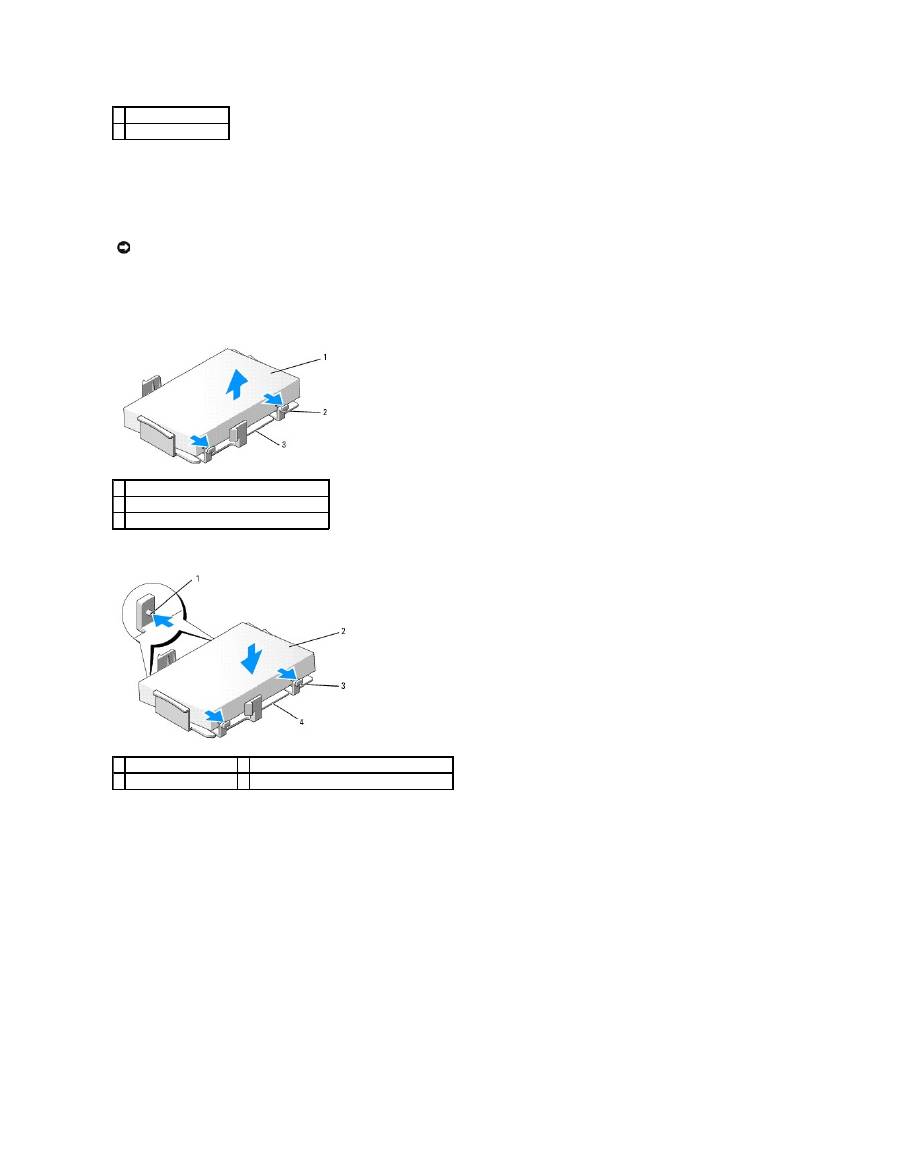
Instalación de una unidad de disco duro
1.
Consulte la documentación de la unidad para comprobar que ésta está configurada para su ordenador.
2.
Desembale la unidad de disco duro de repuesto y prepárela para instalarla.
3.
Si la unidad de disco duro de repuesto no tiene acoplados el soporte de plástico de la unidad de disco duro, retire el soporte de la unidad existente
extrayéndolo de la unidad con ayuda de las dos lengüetas de liberación.
4.
Fije el soporte a la unidad nueva sujetándolo a la unidad.
5.
Conecte los cables de alimentación y de datos a la unidad.
6.
Localice la ranura correcta de la unidad y deslícela hacia el compartimento hasta que haga clic al encajar en su lugar.
1
Ganchos de fijación (2)
2 Unidad de disco duro
AVISO:
para evitar que se dañe la unidad, no la coloque sobre una superficie dura. Por el contrario, coloque la unidad sobre una superficie que
proporcione soporte suficiente, tal como una almohadilla de espuma plástica.
1 Unidad de disco duro
2
Lengüetas de liberación (2)
3
Soporte de plástico de la unidad de disco duro
1
Lengüetas de fijación (2)
3
Lengüetas de liberación (2)
2 Unidad
4
Soporte de plástico de la unidad de disco duro

